Planes que admiten esta función: Enterprise
El inicio de sesión único (SSO) le permite acceder al portal de la base de conocimientos de Document360 utilizando sus credenciales existentes de otro proveedor de identidad (IdP). Esto elimina la necesidad de recordar varias contraseñas.
Inicio de sesión mediante SSO
Para iniciar sesión en el portal de la base de conocimientos mediante SSO:
Abra el navegador web e introduzca la URL del portal de la base de conocimientos de Document360 al que desea acceder.
En el campo Correo electrónico o Subdominio , introduzca su dirección de correo electrónico o nombre de dominio.
NOTA
En el caso de los proyectos nuevos, los usuarios con cuentas de equipo de SSO solo pueden iniciar sesión con su subdominio. El inicio de sesión por correo electrónico ha quedado obsoleto para admitir mejoras de escalabilidad.
Una vez que hayas ingresado tu correo electrónico o dominio, haz clic en el botón Continuar con SSO .
Serás redirigido a la página de inicio de sesión de tu IdP. Introduzca sus credenciales para autenticarse.
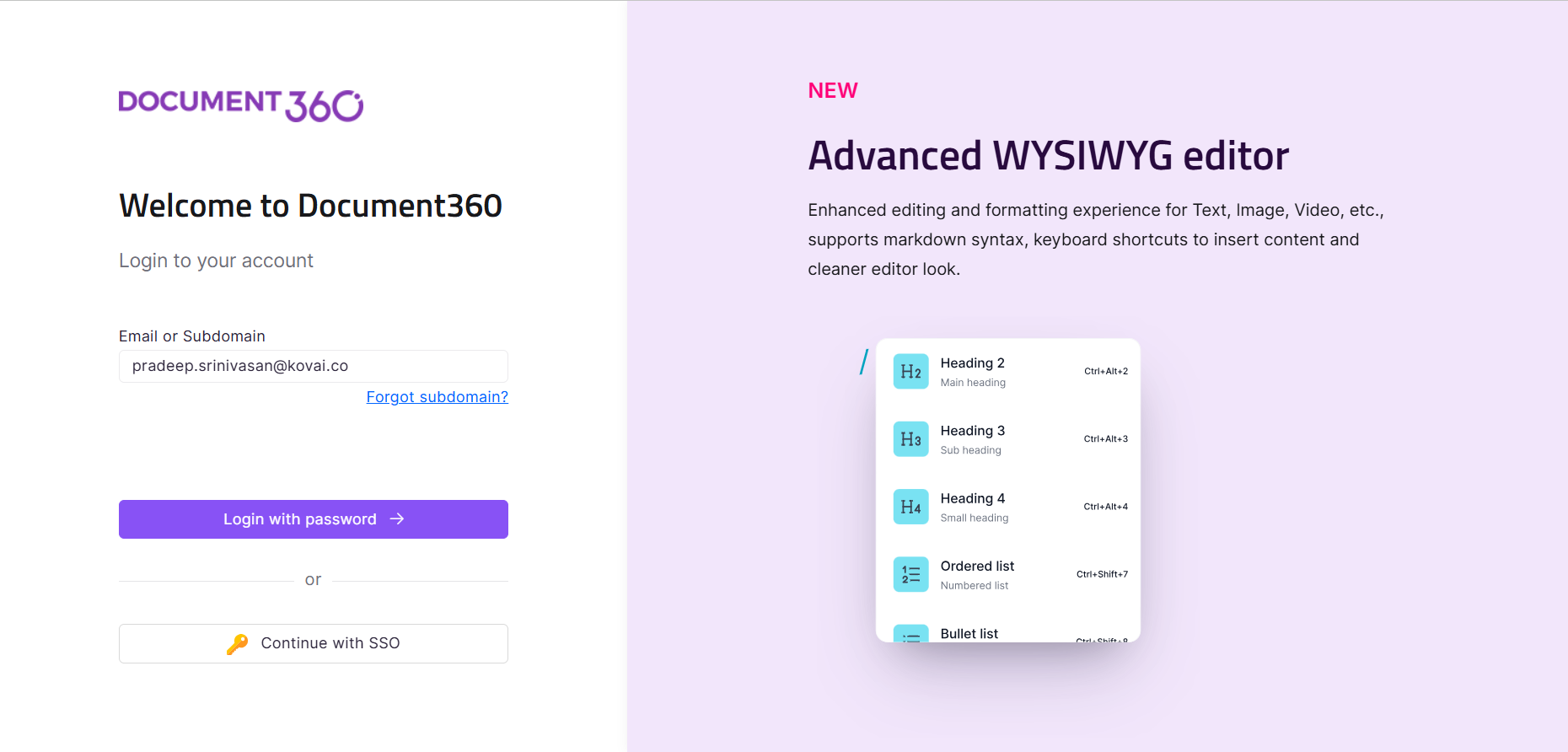
Una vez que la autenticación se haya realizado correctamente, iniciará sesión automáticamente en el portal de la base de conocimientos de Document360.
Inicio de sesión iniciado por IdP
Si la opción Permitir el inicio de sesión iniciado por el IdP se habilitó durante el proceso de configuración del SSO, también puede iniciar sesión directamente desde el panel de control de su IdP. Esto significa que no es necesario visitar primero el portal de la base de conocimientos de Document360. Solo tiene que ir al panel de control de su IdP y buscar la aplicación Document360. Haga clic en él para iniciar el proceso de inicio de sesión.
Siguiendo estos pasos, puede acceder de forma fácil y segura al portal de la base de conocimientos de Document360 utilizando sus credenciales de SSO existentes.
Solución de problemas
Si tiene problemas al iniciar sesión en el portal de la base de conocimientos mediante SSO, consulte los siguientes errores comunes y sus soluciones:
Acceso de usuario no asignado en el IdP
Error: Lo sentimos, pero tenemos problemas para registrarte. El administrador ha configurado la aplicación Document360 para bloquear a los usuarios a menos que se les conceda (asigne) específicamente acceso a la aplicación.
Este error indica que los usuarios no están asignados a la aplicación Document360 en el proveedor de identidad (IdP).
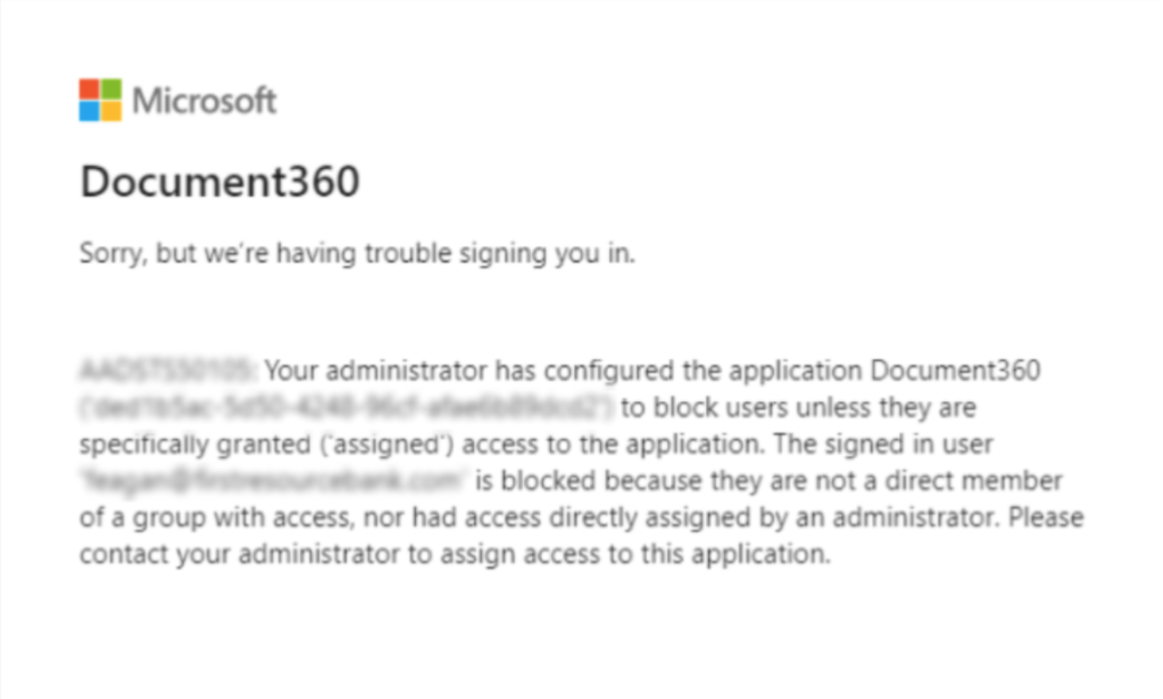
Pasos para resolverlo:
Para resolver este problema,
Inicie sesión en el portal del proveedor de identidad.
En el portal del proveedor de identidades, vaya a Aplicaciones y seleccione la aplicación Document360.
Añada los usuarios o grupos necesarios a la aplicación Document360.
Una vez agregados los usuarios, deberían poder acceder a Document360 sin encontrarse con el error.
No hay proyectos asociados con la dirección de correo electrónico
Error: No hay proyectos asociados con esta dirección de correo electrónico. Póngase en contacto con el administrador del proyecto.
Este error indica que la cuenta del usuario no está vinculada a ningún proyecto de Document360. Esto puede suceder si el usuario no se ha añadido o se ha eliminado de Document360, pero su cuenta está vinculada al proveedor de identidad (IdP).
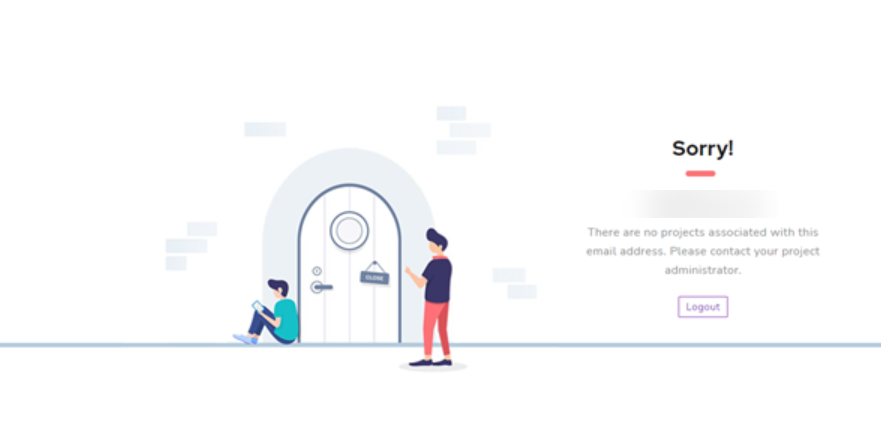
Pasos para resolverlo:
Para resolver este problema,
Inicie sesión en el Portal de la base de conocimientos como administrador.
Seleccione el proyecto al que el usuario necesita acceso.
Vaya a Configuración () en la barra de navegación izquierda del portal de la base de conocimientos.
En el panel de navegación izquierdo, vaya a Usuarios y seguridad > Cuentas de equipo y grupos.
Compruebe si ha agregado el usuario como una cuenta de SSO.
Si la cuenta del usuario existe pero no es una cuenta de SSO, seleccione la casilla de verificación junto a su cuenta y haga clic en la opción Convertir en cuenta de SSO .
Si el usuario no aparece como una cuenta de SSO, haga clic en Agregar > cuenta de equipo y seleccione la casilla de verificación Usuario de SSO al crear la cuenta.
Falta la dirección de correo electrónico en la respuesta SAML/ODIC
Error: Falta la dirección de correo electrónico en la respuesta SAML/ODIC, verifique su configuración de SSO o comuníquese con el soporte.
Este error suele producirse cuando los atributos de correo electrónico o nombre de la respuesta SAML/ODIC no están configurados correctamente en el proveedor de identidad (IdP). Estos atributos distinguen entre mayúsculas y minúsculas, por lo que es importante asegurarse de que coincidan exactamente como se especifica en la configuración.
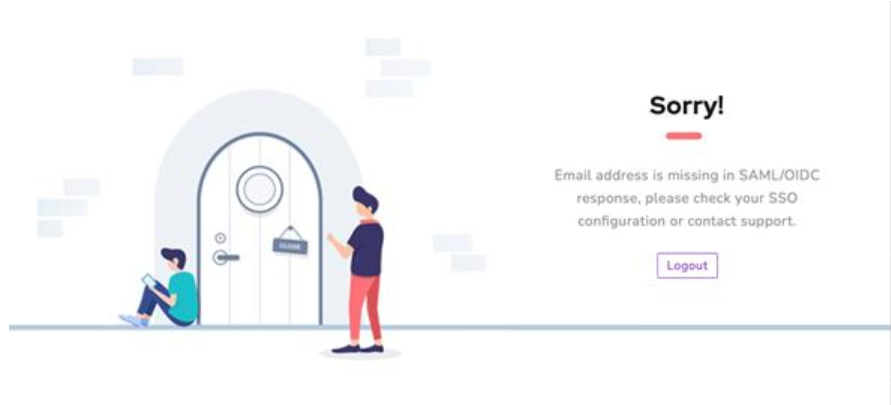
Pasos para resolverlo:
Para resolver este problema,
Comprobar la asignación de atributos en el proveedor de identidad (IdP)
Inicie sesión en su proveedor de identidad (IdP) como administrador.
Compruebe que los atributos de correo electrónico y nombre estén asignados correctamente.
Confirme que los nombres de los atributos coinciden exactamente como se especifica en la documentación de Document360. Por ejemplo
Correcto: "correo electrónico" y "nombre".
Incorrecto: "Correo electrónico", "CORREO ELECTRÓNICO", "Nombre" o "NOMBRE".
Actualizar la configuración de SSO en Document360
Inicie sesión en el Portal de la base de conocimientos como administrador.
Seleccione el proyecto en el que se configura el SSO.
Vaya a Configuración () en la barra de navegación izquierda del portal de la base de conocimientos.
En el panel de navegación izquierdo, vaya a Usuarios y seguridad > SAML/OpenID.
Seleccione Editar () para la configuración existente.
Vaya a la sección Configuraciones de IdP y asegúrese de que los atributos asignados en Document360 correspondan a los configurados en el IdP.
Guarde la configuración actualizada.
Ahora, pruebe el inicio de sesión SSO para confirmar que el problema se ha resuelto.
El inicio de sesión único no está habilitado para este correo electrónico
Error: Se ha producido un error al gestionar la solicitud y aparece el inicio de sesión único no habilitado para este correo electrónico.
Este error indica que el correo electrónico del usuario no está configurado correctamente en el proveedor de identidad (IdP) o en Document360.
Pasos para resolverlo:
Para resolver este problema,
Inicie sesión en el portal del proveedor de identidad.
En el portal del proveedor de identidades, vaya a Aplicaciones y seleccione la aplicación Document360.
Compruebe si las cuentas de equipo/lectores se han añadido a la aplicación Document360.
Si falta la cuenta de equipo/lector, agréguelos y asigne los permisos necesarios.
A continuación, compruebe si la configuración de SSO se ha completado correctamente en Document360. Para comprobar si la configuración de SSO es correcta, consulte los detalles de los artículos SAML y OpenID .
Si el problema persiste, póngase en contacto con el Document360 support team con las capturas de pantalla de la configuración del IdP y la configuración del SSO de Document360.
No se puede iniciar sesión a través de SSO
Error: El inicio de sesión único no está habilitado para este subdominio
Este error se produce cuando se utiliza un subdominio incorrecto o un enlace al portal de la base de conocimientos durante el inicio de sesión. Suele ocurrir si el proyecto está alojado en un dominio (por ejemplo, EE. UU.) pero se accede a él a través de un dominio diferente (por ejemplo, UE).
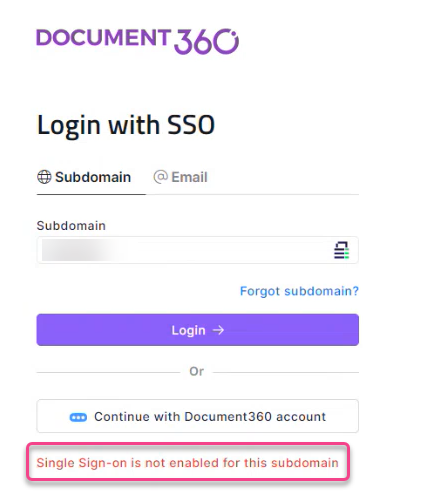
Pasos para resolverlo:
Verifica tu subdominio y la URL del portal
Asegúrese de que está utilizando el subdominio correcto y de que está accediendo al portal de Document360 correcto.
Si tu proyecto está alojado en el dominio de EE. UU., utiliza: https://portal.us.document360.io/
Si tu proyecto está alojado en el dominio de la UE, utiliza: https://portal.document360.io/
Revisa tu subdominio
Vaya a Configuración () en la barra de navegación izquierda del portal de la base de conocimientos.
En el panel de navegación izquierdo, vaya a Portal de la base de conocimientos > Dominio personalizado.
En la página Dominio personalizado, puedes ver el enlace de tu proyecto. Si el enlace de tu proyecto es
https://test1.document360.io, entonces tu subdominio es "test1".También puede encontrar su subdominio en la página Configurar el proveedor de servicios (SP) en desde su configuración de SSO.
Error de inicio de sesión único
Error: Esta página no funciona, identity.us.document360.io actualmente no puede manejar esta solicitud. ERROR HTTP 500.
Este problema se produce debido a un cambio en el certificado de identidad. El certificado de firma para la autenticación se rota cada tres meses y, si el certificado actualizado no está configurado correctamente en el proveedor de identidad (IDP), es posible que se produzca un error en la autenticación.
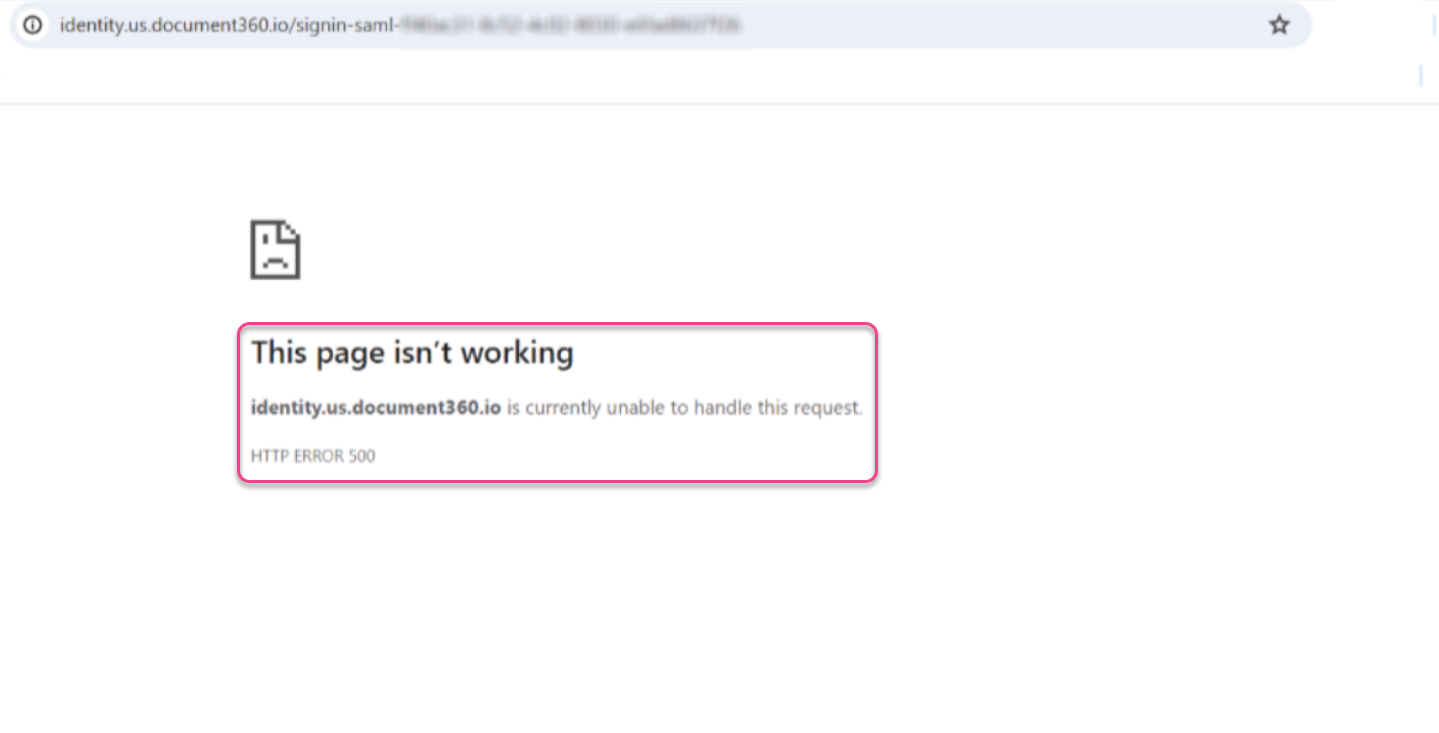
Pasos para resolverlo:
Siga estos pasos para resolver el problema:
Asegúrese de configurar correctamente la URL de metadatos en el proveedor de identidad (IdP). Esta URL está disponible en la página SSO de Document360 y refleja la información más reciente del certificado de firma.
Si el problema persiste, póngase en contacto con support@document360.com para obtener ayuda.
Preguntas frecuentes
¿Por qué no puedo acceder a un proyecto a pesar de que se me ha concedido el acceso?
Si no puede acceder a un proyecto, puede deberse a que se le ha agregado como usuario de SSO para algunos proyectos y como usuario que no lo es para otros. Asegúrese de que está utilizando las credenciales de inicio de sesión correctas (no SSO para proyectos que no son SSO).
Si el problema persiste, comunícate con nuestro support team para obtener más ayuda.
¿Por qué me encuentro con un error 500 al utilizar la autenticación SSO para acceder a mi portal de la base de conocimientos?
Si la autenticación SSO está causando un error 500, puede deberse a un certificado SAML obsoleto. En primer lugar, comprueba si tu sitio está configurado como público, ya que la autenticación SSO se utiliza normalmente para un acceso seguro. La actualización del certificado SAML por su parte debería resolver el problema.